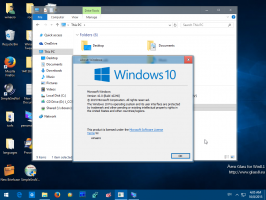כיצד לבצע סריקה לא מקוונת עם Windows Defender
עדכון Windows 10 Redstone 1 כולל סריקה לא מקוונת עם Windows Defender. אמנם התכונה עצמה אינה חדשה עבור מי שמכיר את Defender ומשתמש בה, אך כעת היא הפכה לחלק מ-Windows לראשונה.
מוקדם יותר, מיקרוסופט זמין Windows Defender לא מקוון באמצעות סביבת אתחול מיוחדת. משתמשי Windows 7 ו-Windows 8 יכולים להוריד אותו, לצרוב אותו על דיסק או כונן הבזק מסוג USB, ולאחר מכן לאתחל אותו כדי לבצע את הסריקה ולהסיר תוכנות זדוניות מסביבה נקייה לא נגועה.
זה הצריך דיסק אתחול חיצוני. יש הרבה יצרניות תוכנה של צד שלישי המציעות את אותה פונקציונליות, כמו Dr. Web או Kaspersky Anti-Virus או Avira או Avast החינמית.
עם שחרורו של עדכון Redstone 1 עבור Windows 10, זה ישתנה. ה- שוחרר לאחרונה Windows 10 build 14271 כולל את היכולת לבצע סריקה לא מקוונת עם Windows Defender ישירות מאפליקציית ההגדרות.
ל לבצע סריקה לא מקוונת עם Windows Defender, עליך לבצע את הפעולות הבאות.
- פתח את אפליקציית ההגדרות.
- עבור לקטגוריית עדכון ואבטחה.
- בצד שמאל, בחר Windows Defender.
- בצד ימין, גלול מטה אל Windows Defender במצב לא מקוון.
לאחר שתלחץ על הכפתור "סרוק במצב לא מקוון", המחשב שלך יופעל מחדש וקבצי מערכת ההפעלה הקריטיים ייבדקו לאיומים.
ביישום הנוכחי, אין אפשרות לבטל את הסריקה המתוכננת לאחר אתחול לאחר תחילתה. ייתכן שבמבנה עתידי של Redstone 1, מיקרוסופט עשויה להוסיף אפשרות כזו, כך שתוכל לבטל את האתחול מחדש ואת סריקת Defender הלא מקוונת המתוזמנת.